Düşeyara kullanarak excel'de i̇ki liste nasıl karşılaştırılır
DÜŞEYARA işlevini kullanarak Excel’deki iki listeyi karşılaştırmak için aşağıdaki temel formülü kullanabilirsiniz:
=ISNA(VLOOKUP( A2 , $C$2:$C$9 ,1,False))
Excel’in Koşullu Biçimlendirme aracını kullanarak, A sütunundaki, C sütunundaki bir aralığa ait olmayan her değeri vurgulamak için bu formülü kullanabiliriz.
Aşağıdaki örnekte bu formülün pratikte nasıl kullanılacağı gösterilmektedir.
Örnek: DÜŞEYARA Kullanarak İki Listeyi Karşılaştırma
Excel’de aşağıdaki iki veri kümesine sahip olduğumuzu varsayalım:
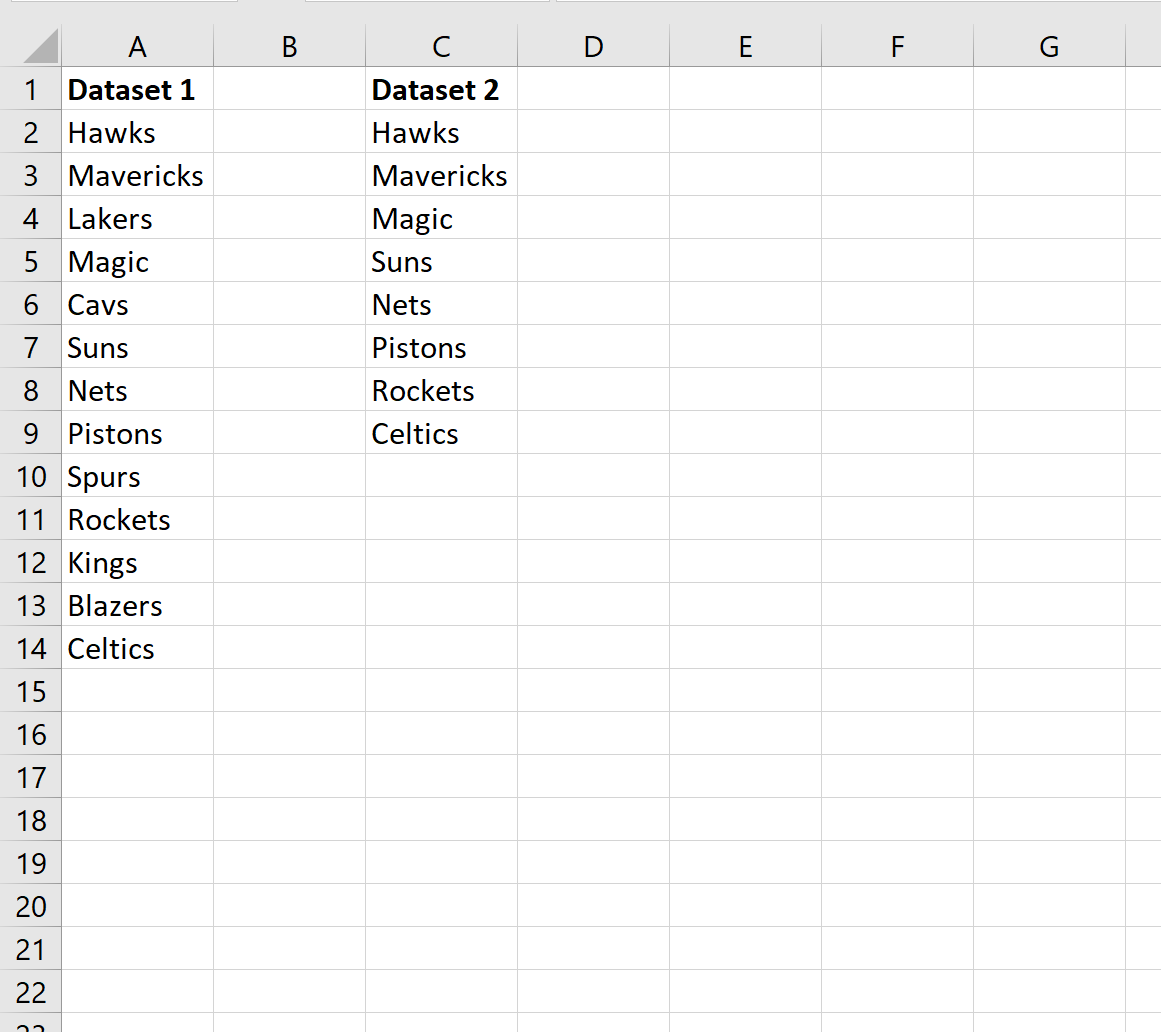
Veri Kümesi 1’deki, Veri Kümesi 2’de olmayan ekipleri belirlemek istediğimizi varsayalım.
Bunu yapmak için A sütunundaki her değeri vurgulayabilir ve ardından üst şeritteki Giriş sekmesindeki Koşullu Biçimlendirme düğmesini tıklayabiliriz.
Daha sonra Yeni kurala tıklayabiliriz…
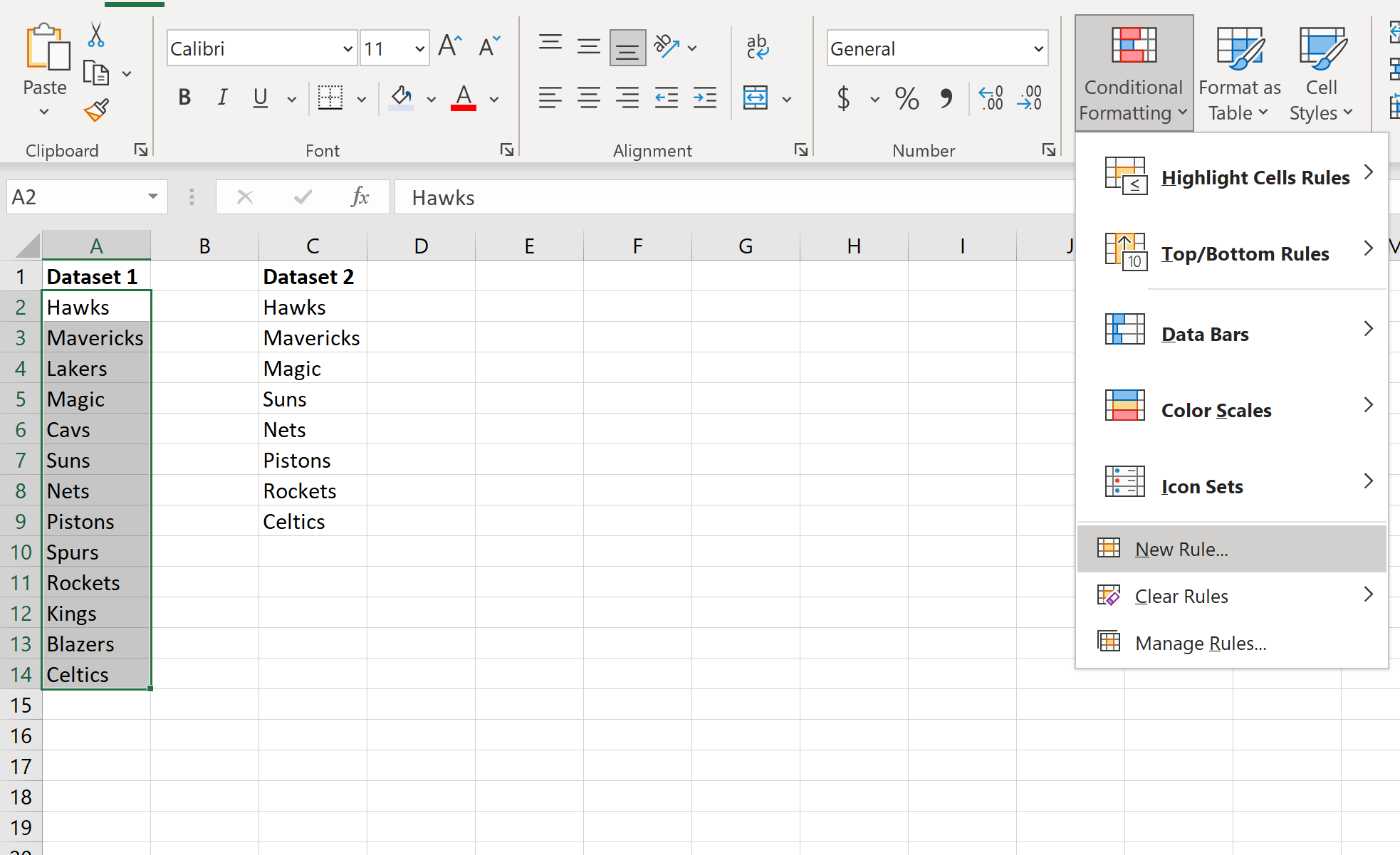
Görüntülenen yeni pencerede, Hangi hücrelerin biçimlendirileceğini belirlemek için formül kullan seçeneğini seçin ve ardından aşağıdaki formülü yazın:
=ISNA(VLOOKUP( A2 , $C$2:$C$9 ,1,False))
Ardından Biçim düğmesini tıklayın ve değerleri doldurmak için bir renk seçin:
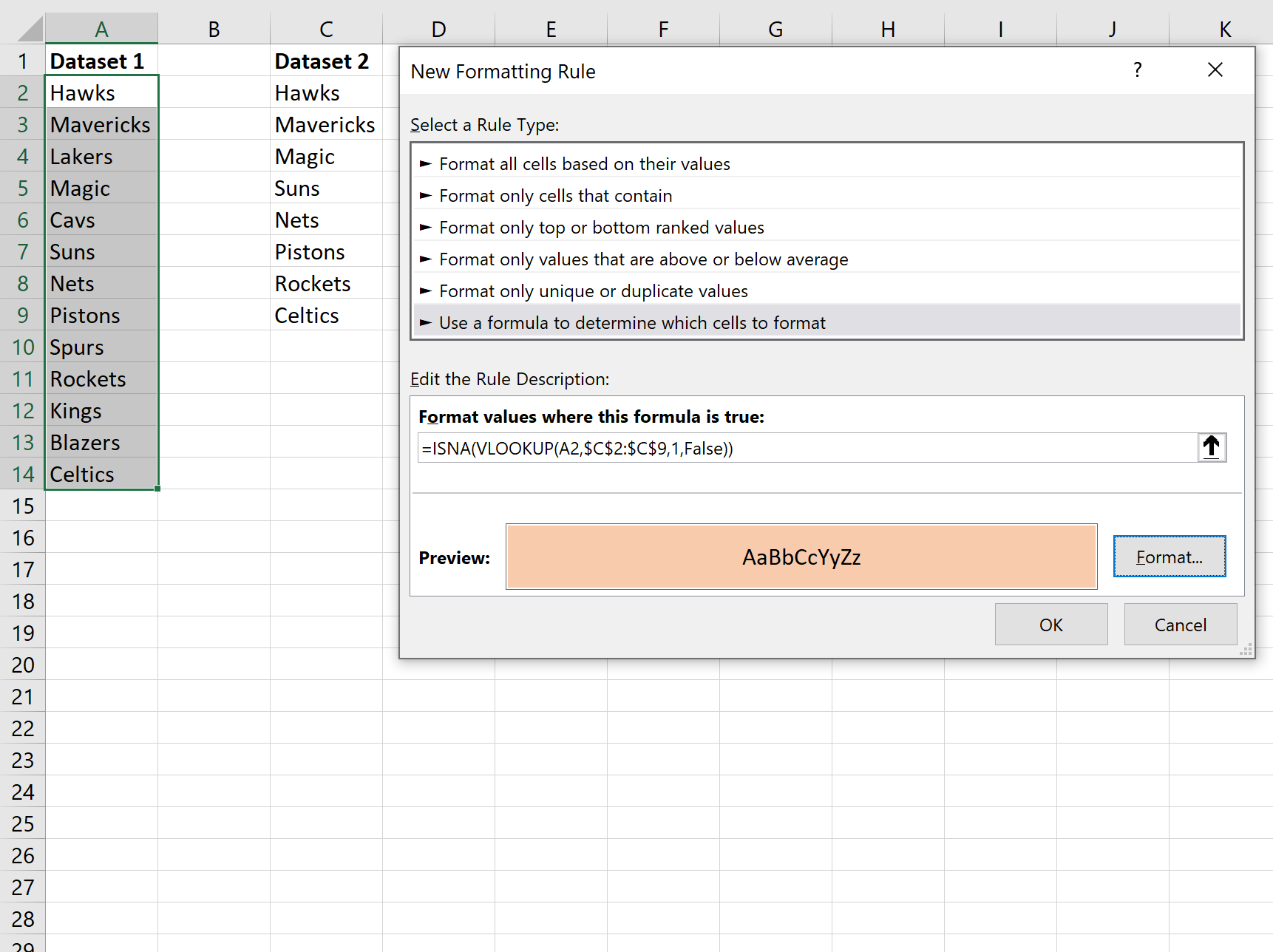
Tamam’ı tıklattığınızda, A sütunundaki, C sütununda görünmeyen her değer vurgulanacaktır:
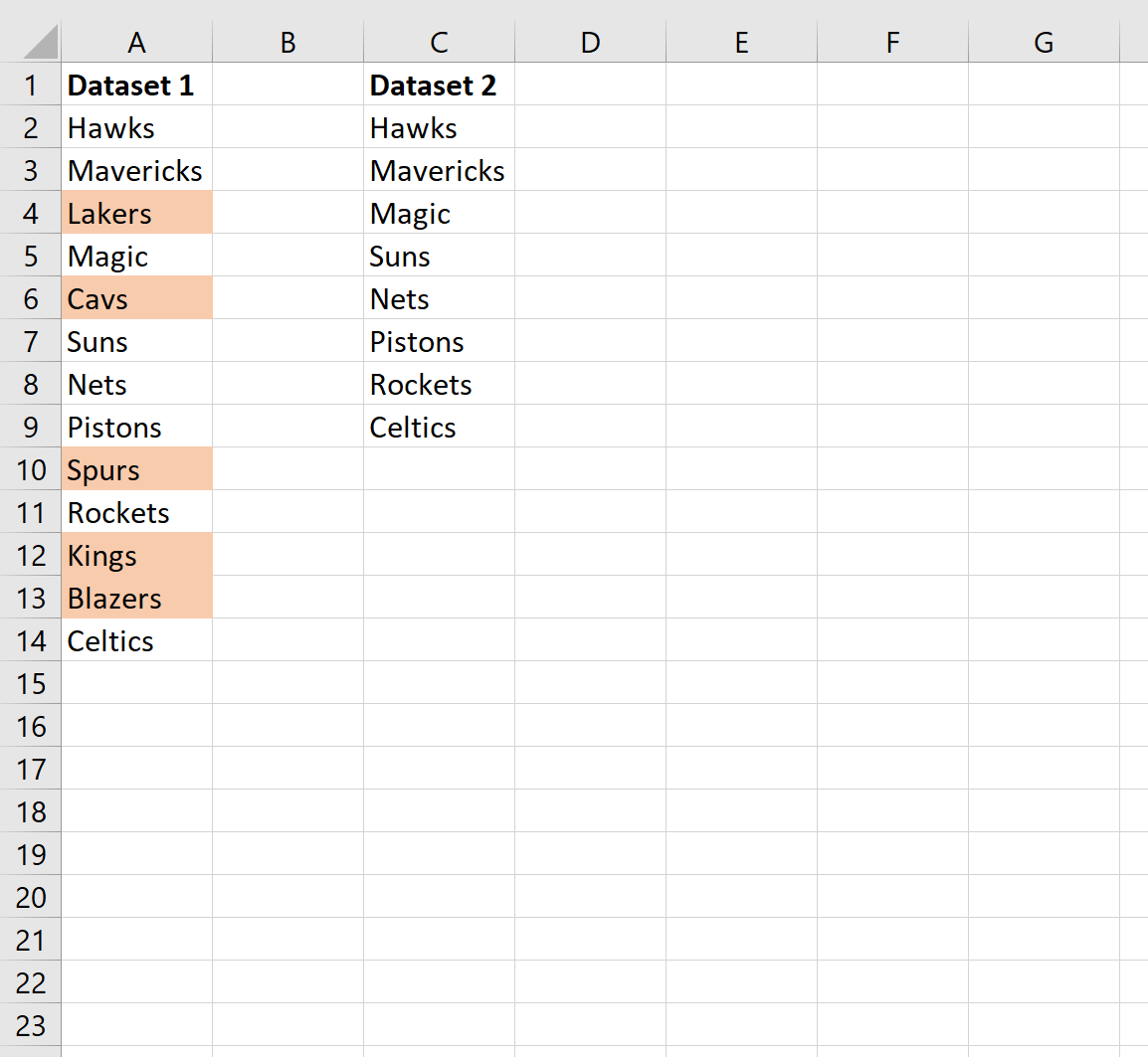
Değerlerden birkaçının doğru şekilde vurgulandığını manuel olarak kontrol edebiliriz:
- Şahinler hem Veri Kümesi 1’de hem de Veri Kümesi 2’de göründüğünden vurgulanmazlar.
- Maverick’ler hem Veri Kümesi 1’de hem de Veri Kümesi 2’de göründüğünden vurgulanmazlar.
- Lakers, Veri Kümesi 1’de görünüyor ancak Veri Kümesi 2’de görünmüyor, dolayısıyla vurgulanıyorlar .
Ve benzeri.
Her iki veri kümesine de ait olmayan değerleri vurgulamayı seçtiğimizi ancak kalın metin, artırılmış yazı tipi boyutu, hücrelerin etrafındaki kenarlık vb. gibi farklı bir stil de uygulayabileceğimizi unutmayın.
Ek kaynaklar
Farklılıklar Açısından İki Excel Sayfası Nasıl Karşılaştırılır
Excel’de iki tarih arasındaki fark nasıl hesaplanır